Vista/Win7/8/8.1:WindowsMediaPlayer11でストリーミング再生ができない時の対処
(以前「Vista:WindowsMediaPlayer11でストリーミング再生ができない時の対処」で公開していたものを、Win7/8.1で改善されたコメントを頂きましたので、名称変更しました)
・Win7に関しては、別ページが有りますので、以下を参照してください。
W7:ストリーミング再生ができないときの対処
以下も参照のこと:
Windows Media サービスからオーディオまたはビデオ ストリームを Windows Media Player を使用すると、エラー メッセージ:「に指定されたプロトコルがサポートされていません」(MS文書番号:940029)
・一般的な対処方法
1.PCの日付の設定が正しいか確認する
2.InternetExplorer7の「一時ファイル」「履歴」「cookie」の削除をする
3.Windows Media Playerの設定を変える
2-1.Windows Media Playerの「ライブラリ」ボタンを右クリック-「その他のオプション」を開き、[ネットワーク]タブをクリック。
3-2.「MMS URLのプロトコル」で「RTSP/UDP」「RTSP/TCP」のチェックを外す。
3-3.Windows Media Playerを閉じ、該当のサイトで再生してみる
(改善されない場合は以下を試す)
3-4.「ストリーミングプロキシの設定」で、「HTTP」を選択し「構成」ボタンをクリック。
3-5.「プロキシサーバーを使わない」を選択し、「OK」ボタンをクリック。
3-6.Windows Media Playerを閉じ、該当のサイトで再生してみる
 「2-2」から「2-3」までの画像
「2-2」から「2-3」までの画像  「2-4」の画像
「2-4」の画像
・再生用のWMP画面(Window枠のみ)は表示されるが、動画が再生されない場合
-確認事項-
1.Windows Media Playerの「ライブラリ」ボタンを右クリック-「その他のオプション」を開き、[ネットワーク]タブをクリック。
2.「ストリーミングプロキシの設定」で、「HTTP」「RTSP」が表示されているか確認する。
 表示されていない場合
表示されていない場合
3.「HTTP」「RTSP」が表示されていない場合は、下記の-DLLの再登録-を行う。
表示されている場合は、Windows Media Playerを既定に再設定や、DRMの再構築、システムの復元を試す。
-DLLの再登録-
(Windows Media Playerを閉じてから行うこと)
1.「スタート」ボタンをクリックし、「検索の開始」ボックスに「cmd」と入力
2. スタートメニュー上の一覧に「cmd.exe」表示されたら、「cmd.exe」の上で右クリックし、「管理者として実行」をクリック
(ファイルの拡張子を表示する設定になっていない場合は「cmd.exe」ではなく「cmd」の表示になります)
3. ユーザー アカウント制御からメッセージが表示される場合は、「続行」をクリック
4. コマンド プロンプトで、「regsvr32 wmnetmgr.dll」と入力しEnterキーを押す
5.「成功しました」が表示されたら、「OK」ボタンをクリック
6.「閉じる」ボタンでウィンドウを閉じる。(「exit」と入力してもウィンドウは閉じる)
7.該当のサイトにて、再生してみる
(以前「Vista:WindowsMediaPlayer11でストリーミング再生ができない時の対処」で公開していたものを、Win7/8.1で改善されたコメントを頂きましたので、名称変更しました)
・Win7に関しては、別ページが有りますので、以下を参照してください。
W7:ストリーミング再生ができないときの対処
以下も参照のこと:
Windows Media サービスからオーディオまたはビデオ ストリームを Windows Media Player を使用すると、エラー メッセージ:「に指定されたプロトコルがサポートされていません」(MS文書番号:940029)
・一般的な対処方法
1.PCの日付の設定が正しいか確認する
2.InternetExplorer7の「一時ファイル」「履歴」「cookie」の削除をする
3.Windows Media Playerの設定を変える
2-1.Windows Media Playerの「ライブラリ」ボタンを右クリック-「その他のオプション」を開き、[ネットワーク]タブをクリック。
3-2.「MMS URLのプロトコル」で「RTSP/UDP」「RTSP/TCP」のチェックを外す。
3-3.Windows Media Playerを閉じ、該当のサイトで再生してみる
(改善されない場合は以下を試す)
3-4.「ストリーミングプロキシの設定」で、「HTTP」を選択し「構成」ボタンをクリック。
3-5.「プロキシサーバーを使わない」を選択し、「OK」ボタンをクリック。
3-6.Windows Media Playerを閉じ、該当のサイトで再生してみる
 「2-2」から「2-3」までの画像
「2-2」から「2-3」までの画像  「2-4」の画像
「2-4」の画像・再生用のWMP画面(Window枠のみ)は表示されるが、動画が再生されない場合
-確認事項-
1.Windows Media Playerの「ライブラリ」ボタンを右クリック-「その他のオプション」を開き、[ネットワーク]タブをクリック。
2.「ストリーミングプロキシの設定」で、「HTTP」「RTSP」が表示されているか確認する。
 表示されていない場合
表示されていない場合3.「HTTP」「RTSP」が表示されていない場合は、下記の-DLLの再登録-を行う。
表示されている場合は、Windows Media Playerを既定に再設定や、DRMの再構築、システムの復元を試す。
-DLLの再登録-
(Windows Media Playerを閉じてから行うこと)
1.「スタート」ボタンをクリックし、「検索の開始」ボックスに「cmd」と入力
2. スタートメニュー上の一覧に「cmd.exe」表示されたら、「cmd.exe」の上で右クリックし、「管理者として実行」をクリック
(ファイルの拡張子を表示する設定になっていない場合は「cmd.exe」ではなく「cmd」の表示になります)
3. ユーザー アカウント制御からメッセージが表示される場合は、「続行」をクリック
4. コマンド プロンプトで、「regsvr32 wmnetmgr.dll」と入力しEnterキーを押す
5.「成功しました」が表示されたら、「OK」ボタンをクリック
6.「閉じる」ボタンでウィンドウを閉じる。(「exit」と入力してもウィンドウは閉じる)
7.該当のサイトにて、再生してみる










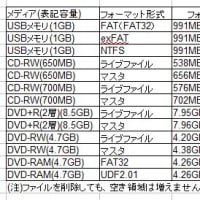
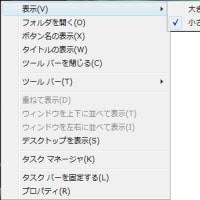
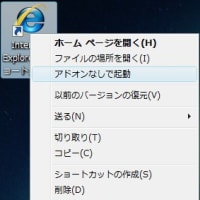
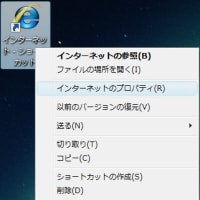

私にはここまで知識がないもので、非常に役立ちました。
どうも、ありがとうございました。
ご利用ありがとうございます。
また、お役に立てて何よりです。
_(__)_
本当にありがとうございました。
ご利用ありがとうございます。
また、お役に立てて何よりです。
_(__)_
GYAOが見れなくなっていろいろ調べましたが
ようやくここにたどり着きました。
Dllの再設定なんて・・・
いやーホントに助かりました!
感謝です!!
ご利用ありがとうございます。
また、お役に立てて何よりです。
_(__)_
しかし、このパターン多いですね(^^;)
先ほど、コメント送らせて頂いた者です。
先ほどはありがとうございました。
ところで、その後なのですが
3-3項目までで、MIDIが鳴るようになったのですが、HPを移動すると、また鳴らなくなってしまいました。
同じことを繰り返したり、3-4以降も実行しましたが、どれも上手く行っても、再度ページを開くと鳴らなくなってしまいます。
動作が不安定、あるいは、数回のみ有効?
でも、こちらのおかげで、サイトがおかしいのでもなく、パソコンがおかしいのでもなく、多分すべては、ビスタか、プレーヤーのソフトのせいと思いました。
それだけでも、大きな収穫です。
ありがとうございました。
もし、安定して音が鳴る方法などありましたら、まだぜひ、ご教示ください。
ありがとうございました。
ご覧頂きありがとうございます。
MIDIに関して再生ができないとのことですが、HPで利用されるプレイヤーはどのようなものでしょうか。
(例えば、iTunesがインストールされていると、HPによって自動的にQuickTimeプレーヤーに切り替わることがあります)
私の知る限りでは、再生用のバー(?)が表示されている場合には
WindowsMediaPlayerであれば、再生ボタンが「青丸の中に白い三角」になります。
QuickTimeプレーヤーでは、再生ボタンが「グレーの四角の中に黒い三角」になります。
申し訳ありませんが、以下は提案になります。
動作改善/データの保全を保障するものではありません。
その点ご了承ください。
また、ほかサイトで、よい改善策が見つかる可能性があります。ご自身での情報検索もお願い致します。
提案内容:
1.「スタート」-「規定のプログラム」-「ファイルの種類とプログラムの関連付け」を開き、一覧から「.mid」の項目をダブルクリックし、次のウインドウで「推奨されるプログラム」で「WindowsMediaPlayer」をクリック後、「OK」ボタンをクリック
「.midi」項目も同じ作業を行っていただき、改善されるか確認願います。(「推奨プログラム」に「WindowsMediaPlayer」しかなくても、作業をお願いいたします)
2.iTunesがインストールされている場合には、データのバックアップをしてから、削除してみて再生されるかお試しください。
(音楽をダウンロード購入されていると、著作権情報が含まれるため、当方では、再度iTunesをインストールしたときに再生できるか分かりません。
iTunesの方法に沿ったバックアップを行ってください)
3.以上で改善がない場合は、必要なデータのバックアップをしてから、HDDのファイルシステムのエラーチェックをしてください。
方法は、「http://blog.goo.ne.jp/yonakijijy1791/e/f7add79eae2edd13ccf1e288d8e889e3」に記載しています。
PS:
コメント最初に、
>こんにちは。
>先ほど、コメント送らせて頂いた者です。
>先ほどはありがとうございました。
とありますが、この件に関して、コメントを記載するのは初めてになります。
また、他のサイトで、コメントを記述したのは、ずいぶん前で、1度だけです。
別の方ではないでしょうか?
ご利用ありがとうございます。
また、お役に立てて何よりです。
_(__)_